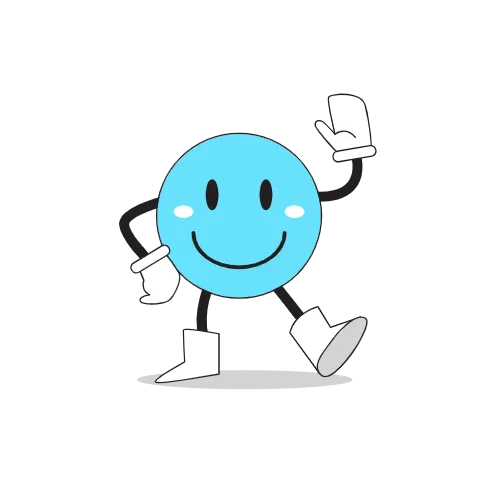
Ende 2020 kündigte Instagram ein Update für DMs (Direktnachrichten) an.
Das Update führte ein Messenger-Erlebnis in der App.
Dazu gehören farbenfrohe Nachrichten, Antworten und Emoji-Reaktionen.
Mit Emoji-Reaktionen können Sie verschiedene Emojis verwenden, um auf Nachrichten zu reagieren.
Anstelle des normalen Herz-Emojis verwenden Sie Smileys, Symbole, Tiere und mehr.
Sie können auch Selfie-Sticker verwenden – Bumerang, Emojis und Selfies.
Außerdem können Sie Sie können den Verschwindemodus aktivieren – Nachrichten verschwinden automatisch, nachdem sie gesehen wurden.
In dieser Anleitung erfahren Sie, warum Instagram-Emoji-Reaktionen nicht funktionieren und wie Sie auf Instagram-Nachrichten mit aktivierten Emojis reagieren Android und iOS.
Warum funktionieren Instagram-Emoji-Reaktionen nicht?
Instagram-Emoji-Reaktionen funktionieren nicht, weilSie haben Nachrichten noch nicht aktualisiert.
Wenn Sie Nachrichten nicht aktualisiert haben, können Sie nicht mit anderen Emojis reagieren.
< p>Seit Ende 2020 hat Instagram das Messenger-Update eingeführt.
Mit dem Messenger-Update können Sie auf Instagram-Nachrichten mit verschiedenen Emojis reagieren.
Wenn Sie Nachrichten aktualisiert haben, Alles, was Sie tun müssen, ist, eine Nachricht zu tippen und zu halten, tippen Sie auf das “+” Symbol und wählen Sie das Emoji aus, mit dem Sie reagieren möchten.
So reagieren Sie auf Instagram-Nachrichten mit Emojis
Um auf Instagram-Nachrichten mit Emojis zu reagieren, müssen Sie die Nachrichten aktualisieren.
Nachdem Sie die Nachrichten aktualisiert haben, tippen und halten Sie einfach die Nachricht, tippen Sie auf das “+” Symbol und wähle das Emoji aus, mit dem du reagieren möchtest!
Instagram aktualisiert die Nachrichten nicht automatisch für dich.
Navigieren Sie zum Aktualisieren der Nachrichten zu Ihrem Instagram-Profil, tippen Sie auf das Menüsymbol, tippen Sie auf „Einstellungen“ und dann auf „Nachrichten aktualisieren“.
Indem Sie die Nachrichten aktualisieren erhalten Sie 11 neue Nachrichtenfunktionen, einschließlich der Möglichkeit, mit benutzerdefinierten Emojis auf DMs zu reagieren.
Weitere Funktionen sind der Verschwinden-Modus, Chat-Farben, Antworten und mehr.
So reagieren Sie auf Instagram-Nachrichten mit Emojis:
1. Gehen Sie zu Ihrem Instagram-Profil und tippen Sie auf das Menüsymbol
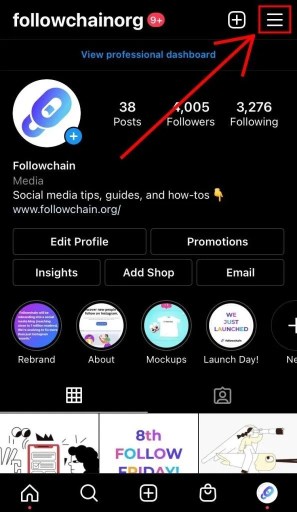
Navigieren Sie zunächst zu Ihrem Instagram-Profil.
Tippen Sie dazu auf Ihr Profilbild in der unteren Navigationsleiste.
< p>Jetzt müssen Sie das Menü öffnen.
Dazu tippen Sie auf das Menüsymbol in der oberen Navigationsleiste.
2. Tippen Sie auf „Einstellungen“
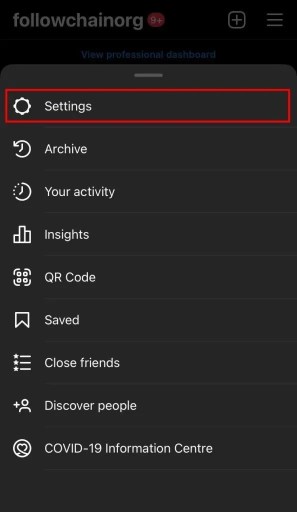
Nachdem Sie auf das Menüsymbol getippt haben, öffnet sich das Menü.
Das Menü enthält mehrere Optionen.
Diese umfasst „Einstellungen“, „Archiv“, „Ihre Aktivität“ und mehr.
Um die Nachrichten zu aktualisieren, müssen Sie zu Ihren Einstellungen gehen .
Daher müssen Sie auf “Einstellungen” um zu Ihren Einstellungen zu gelangen.
3. Wählen Sie “Nachrichten aktualisieren”
aus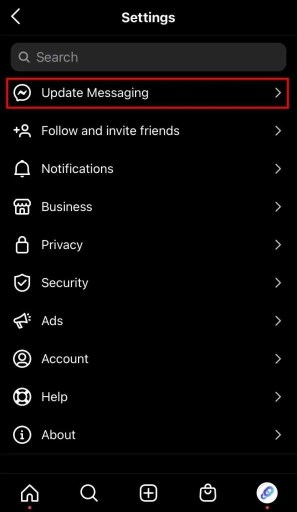
Nachdem Sie auf “Einstellungen” getippt haben, landen Sie auf der Einstellungsseite.
Die Einstellungsseite enthält mehrere Optionen.
Dazu gehören “Nachrichten aktualisieren”, “Freunden folgen und einladen”, “Benachrichtigungen” und mehr.
Sie sehen nur die “Benachrichtigung aktualisieren” Option, wenn Sie die Nachrichten noch nicht aktualisiert haben.
Um auf Instagram-Nachrichten mit Emojis auf Android/iOS zu reagieren, müssen Sie die Nachrichten zuerst aktualisieren.
Um dies zu tun,< strong> tippen Sie auf “Nachrichten aktualisieren”.
4. Tippe auf „Aktualisieren“

Nachdem Sie auf „Update Messaging“ getippt haben, landen Sie auf der Seite „There’s a New Way to Message on Instagram“. Seite.
Die Seite enthält Informationen darüber, worum es bei dem Update geht.
Das Update enthält Funktionen wie das Ändern Ihrer Chat-Farbe, das Reagieren mit beliebigen Emojis, das Wischen, um auf Nachrichten zu antworten, und mehr .
Du brauchst dafür nicht die Facebook Messenger App.
Tippe auf “Aktualisieren” um die Messaging-Funktion auf Instagram zu aktualisieren.
5. Tippen und halten Sie die Nachricht und tippen Sie dann auf “+”

Nachdem Sie die Nachrichtenfunktion auf Instagram aktualisiert haben, Sie können jetzt mit Emojis auf Instagram-Nachrichten reagieren!
Navigieren Sie zunächst zu der Instagram-Nachricht, auf die Sie reagieren möchten.
Nun müssen Sie tippe und halte die Nachricht.
Dadurch öffnet sich eine Chat-Sprechblase mit 6 verschiedenen Emojis.
Du kannst eines der Emojis auswählen, um damit auf die Nachricht zu reagieren.
Wenn Sie die vollständige Liste der Emojis sehen möchten, mit denen Sie auf die Nachricht reagieren können, tippen Sie auf das “+” Symbol.
6. Wählen Sie das Emoji aus, mit dem Sie reagieren möchten
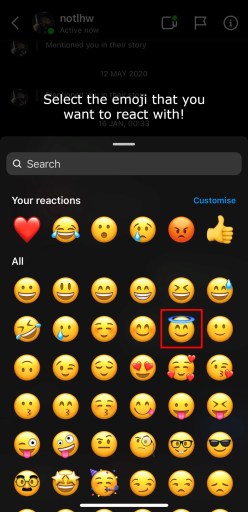
Nachdem Sie auf das “+” -Symbol sehen Sie eine Liste von Emojis, mit denen Sie auf die Nachricht reagieren können.
Unter “Ihre Reaktionen” können Sie die anpassen Standard-Emojis, indem Sie auf “Anpassen” tippen.
Tippen Sie jetzt auf eine Reaktion und wählen Sie dann ein Emoji aus, um es zu ersetzen.
Sie können auch auf “ tippen ;Zurücksetzen” um Ihre Anpassung zurückzusetzen.
Wenn Sie Ihre Reaktionen nicht anpassen möchten, suchen Sie einfach nach dem Emoji, mit dem Sie auf die Nachricht reagieren möchten, und wählen Sie es aus.
Zum Beispiel, wenn Sie mit dem lächelnden Gesicht reagieren möchten mit dem Halo-Emoji, tippen Sie einfach darauf.
7. Du hast erfolgreich mit einem Emoji reagiert

Nachdem Sie auf das Emoji getippt haben, befindet es sich unter der Nachricht der Person.
Sie haben erfolgreich mit einem Emoji auf die Instagram-Nachricht reagiert!
Du kannst auch deine Reaktion jederzeit ändern, wenn du möchtest.
Dazu berühre und halte die Nachricht und wähle dann das Emoji aus, das du ändern möchtest Ihre Reaktion auf!
Schlussfolgerung
Denken Sie daran, dass das Reagieren auf Instagram-Nachrichten/DMs mit einem anderen/benutzerdefinierten Emoji nur möglich ist, wenn Sie die Nachrichten aktualisiert haben.
Viele Instagram-Nutzer sind nicht in der Lage, auf Instagram-Nachrichten mit Emojis zu reagieren, weil sie die Nachrichten nicht aktualisiert haben.
Es ist ein Update, das leicht zu übersehen ist, weil Instagram benachrichtigt oder erinnert Sie nicht daran.
Außerdem werden die Nachrichten nicht aktualisiert, selbst wenn Sie die Instagram-App aktualisiert haben.
Dies liegt daran, dass die Aktualisierung der Instagram-App nicht mit dieser Funktion geliefert wird.
Daher müssen Sie dies manuell über Ihre Instagram-Einstellungen tun.
